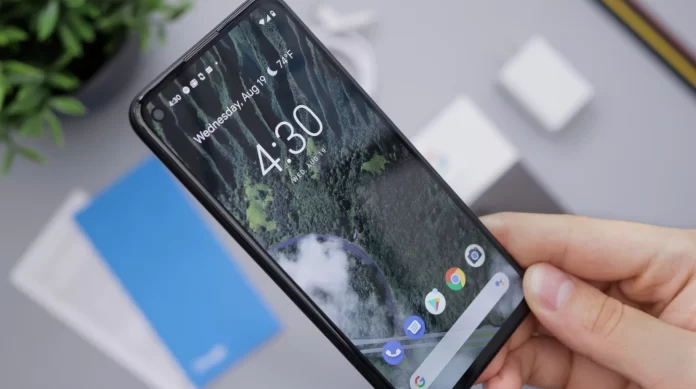Alla ägare av en mobil pryl som kör Android OS vet att Wi-Fi är den mest föredragna typen av anslutning till nätverksresurser, inklusive internetåtkomst, för det första på grund av den höga hastigheten på datautbytet och för det andra på grund av den mycket lägre kostnaden för trafiken. Och obegränsad bandbredd spelar inte den sista rollen.
Tyvärr är det så att mobiloperatörerna inte ger användarna möjlighet att titta på videoklipp eller lyssna på musik online. Och till skillnad från LTE förbrukar Wi-Fi-radiomodulen betydligt mindre av smarttelefonens batteri. Kort sagt är det som att inte ha några händer, och Android erbjuder generöst ägarna tillgång till alla nätverk som finns i närheten. Dessutom ansluter operativsystemet automatiskt till de av dem som tidigare var uppkopplade.
När du lämnar huset meddelar Android dig om det finns ett öppet Wi-Fi-nätverk i närheten. Detta är praktiskt när du snabbt vill hitta gratis internet på ett kafé eller någon annan offentlig plats. Å andra sidan kan den här funktionen bara skrämma dig när du bara vill ta en promenad eller gå iväg på jobbet, och det här meddelandet hör och ser du i närheten av varje offentlig Wi-Fi-hotspot.
Så om du vill bli av med meddelanden om Wi-Fi-samtal på din Android-enhet kan du göra följande.
Så här inaktiverar du Wi-Fi-meddelanden i Android
Den här funktionen finns i Android-inställningarna, och den kan finnas på olika ställen på varje telefon, eftersom nästan alla tillverkare har gjort om Android-gränssnittet för sig själva. Men i vilket fall som helst, om du följer de här instruktionerna kommer du att hitta det omhuldade reglaget för att inaktivera notiser.
Om du vill inaktivera meddelanden om Wi-Fi-samtal på din Android-enhet måste du följa de här stegen:
- Öppna först och främst inställningsmenyn på din mobila enhet.
- Därefter går du till avsnittet Wi-Fi.
- Välj sedan ”Avancerade inställningar” eller kugghjulsikonen högst upp på skärmen. Det beror på smartphone-tillverkaren.
- Till sist inaktiverar du reglaget ”Network Scan”.
När du har slutfört dessa steg kommer du inte längre att meddelas när telefonen hittar ett offentligt Wi-Fi-nätverk. Det betyder förstås att du själv måste kontrollera om det finns tillgängligt Wi-Fi. Om du behöver återställa inställningarna för automatisk nätverksdetektering klickar du bara på skjutreglaget för sökning igen så kommer Wi-Fi att söka efter hotspots igen.
Med öppna offentliga källor är det mer komplicerat, här måste vi agera drastiskt – manuellt stänga av och sätta på den trådlösa radiomodulen. Naturligtvis är detta obekvämt, och glömska kan spela ett grymt skämt: om du inte växlar till hem Wi-Fi från en mobil anslutning kan du tömma all förbetald trafik på några minuter, och sedan pengarna från kontot.
Varför måste du kontrollera anslutningen till trådlösa nätverk?
Kontrollen över anslutningen till trådlösa nätverk, liksom att ändra typen av anslutning, är orimligt försummad av många ägare av smartphones med Android. Men genom att ställa in anmälningslägena och installera ett litet verktyg kan man inte bara bli av med obehag, utan också öka gadgets batteritid och viktigast av allt – hålla pengarna på mobiloperatörens konto och i din egen plånbok intakta.
Så här inaktiverar du platshistorik från Google på Android
För Android-smartphones kan appen Google Maps spåra historiken för rörelser och känner till och med till adressen till användarens hem och arbete. Vissa människor bryr sig inte om detta, men vissa ägare av prylar anser att sådana åtgärder är en kränkning av privatlivet. Appen är knuten till ett konto och används för att få mer personliga resultat i Maps samt mer exakta rekommendationer utifrån de platser som användaren besöker.
Om du vill ändra eller stänga av inställningarna för Googles platshistorik måste du öppna ”Inställningar”, välja ”Plats” och sedan trycka på ”Platstjänster”. Där måste du välja ”Google Location History” och sedan trycka på ”Logga in på ditt Google-konto”.
Sidan ”Åtgärdskontroller” bör öppnas, där du kan stänga av ”Platshistorik” helt och hållet eller bläddra nedåt – och välja alternativet att automatiskt radera uppgifterna efter en viss tidsperiod.
Så här inaktiverar du alla sensorer på Android
Möjligheten att snabbt inaktivera många hårdvarusensorer på Android-smartphones med ett enda tryck är bra om användaren misstänker att en app missbrukar åtkomstinställningarna. För att göra detta går du till ”Inställningar”, väljer ”System” och sedan ”Utvecklingsalternativ”. Bland de objekt du behöver välja ”Stäng av sensorer”. Strömbrytaren kan läggas till på meddelandeskärmen.